ការផ្ញើសារដោយស្វ័យប្រវត្តិតាមរយៈ Siri
ជំនួយការសំឡេងឌីជីថល Siri បាននិងកំពុងផ្តល់ជូននូវសមត្ថភាពក្នុងការផ្ញើសារតាមរយៈការបញ្ជាជាសំឡេងអស់រយៈពេលជាយូរមកហើយ។ ប៉ុន្តែរហូតមកដល់ពេលនេះ អ្នកតែងតែត្រូវពិនិត្យ និងបញ្ជាក់សារដែលត្រូវបានផ្ញើដោយដៃ។ ទោះជាយ៉ាងណាក៏ដោយ ប្រសិនបើអ្នកជឿជាក់លើសមត្ថភាពរបស់ Siri ក្នុងការចម្លងតាមការកំណត់របស់អ្នកយ៉ាងជឿជាក់ខ្លាំង ដែលអ្នកមិនទទូចឱ្យបញ្ជាក់សារ អ្នកអាចដំណើរការលើ iPhone របស់អ្នកបាន។ ការកំណត់ -> Siri & search -> ផ្ញើសារដោយស្វ័យប្រវត្តិនិងធ្វើឱ្យការផ្ញើសារដោយស្វ័យប្រវត្តិនៅទីនេះ។
ឈប់ផ្ញើសារ
ច្រើនជាងគ្រប់គ្រាន់ត្រូវបានសរសេរអំពីសមត្ថភាពរបស់ Mail ដើមក្នុងការឈប់ផ្ញើអ៊ីមែល។ ទោះយ៉ាងណាក៏ដោយ នៅក្នុងក្របខ័ណ្ឌនៃប្រព័ន្ធប្រតិបត្តិការ iOS 16 អ្នកក៏អាចលុបចោលសារដែលបានផ្ញើផងដែរ ទោះបីជាជម្រើសមានកំណត់ក៏ដោយ។ ប្រសិនបើអ្នកកំពុងផ្ញើសារទៅកាន់នរណាម្នាក់ជាមួយឧបករណ៍ Apple ដែលដំណើរការប្រព័ន្ធប្រតិបត្តិការ iOS 16 ឬថ្មីជាងនេះ អ្នកមានពេលពីរនាទីដើម្បីកែសម្រួល ឬលុបចោលសារដែលអ្នកកំពុងផ្ញើ។ គ្រាន់តែចុចឱ្យយូរសារដែលបានផ្ញើហើយប៉ះនៅក្នុងម៉ឺនុយដែលបង្ហាញឡើង បោះបង់ការផ្ញើ.
ការឆ្លើយតបរបស់ក្តារចុច
រហូតមកដល់ពេលថ្មីៗនេះ ម្ចាស់ទូរស័ព្ទ iPhone មានជម្រើសតែពីរប៉ុណ្ណោះ នៅពេលវាយលើក្តារចុចសូហ្វវែរ គឺការវាយដោយស្ងាត់ ឬសំឡេងក្តារចុច។ ទោះយ៉ាងណាក៏ដោយ ជាមួយនឹងការមកដល់នៃប្រព័ន្ធប្រតិបត្តិការ iOS 16 ជម្រើសទីបីត្រូវបានបន្ថែមក្នុងទម្រង់នៃការឆ្លើយតប haptic ។ គ្រាន់តែដំណើរការវានៅលើ iPhone របស់អ្នក។ ការកំណត់ -> សំឡេង & Haptics -> ការឆ្លើយតបក្តារចុច និងធ្វើឱ្យធាតុសកម្ម Haptics.
សញ្ញាវណ្ណយុត្តិដោយស្វ័យប្រវត្តិនៅពេលសរសេរ
រហូតមកដល់ពេលថ្មីៗនេះ អ្នកត្រូវតែរាយការណ៍អំពីសញ្ញាវណ្ណយុត្តិ នៅពេលសរសេរតាមអក្សរ។ ប៉ុន្តែប្រព័ន្ធប្រតិបត្តិការ iOS 16 ផ្តល់នូវមុខងារសរសេរតាមអានដែលប្រសើរឡើង ដែលអរគុណដល់ការទទួលស្គាល់សម្លេង និងចង្វាក់នៃសំឡេងរបស់អ្នក អាចដាក់ចំនុច និងសញ្ញាៗបានយ៉ាងត្រឹមត្រូវ ជាមួយនឹងភាពត្រឹមត្រូវគួរឱ្យភ្ញាក់ផ្អើល។ ទោះយ៉ាងណាក៏ដោយ អ្នកនៅតែត្រូវរាយការណ៍អំពីវណ្ណយុត្តិដែលនៅសល់ ក៏ដូចជាបន្ទាត់ថ្មី ឬកថាខណ្ឌថ្មី តាមវិធីបុរាណ។ រត់វា។ ការកំណត់ -> ទូទៅ -> ក្តារចុចនិងធ្វើឱ្យធាតុសកម្ម សញ្ញាវណ្ណយុត្តិដោយស្វ័យប្រវត្តិ.
ការស្វែងរកស្ទួន
កំណែថ្មីនៃប្រព័ន្ធប្រតិបត្តិការ iOS ផ្តល់នូវវិធីកាន់តែងាយស្រួលក្នុងការស្វែងរក និងគ្រប់គ្រងរូបថតស្ទួន។ បើកដំណើរការរូបថតដើម ហើយចុចលើវា។ អាល់បា នៅលើរបារនៅផ្នែកខាងក្រោមនៃអេក្រង់។ ឆ្ពោះទៅកាន់ផ្នែក More Albums ចុច ស្ទួនហើយបន្ទាប់មកអ្នកអាចបញ្ចូលចូលគ្នា ឬលុបរូបថត និងវីដេអូស្ទួនបាន។
វាអាចជា ចាប់អារម្មណ៍អ្នក។
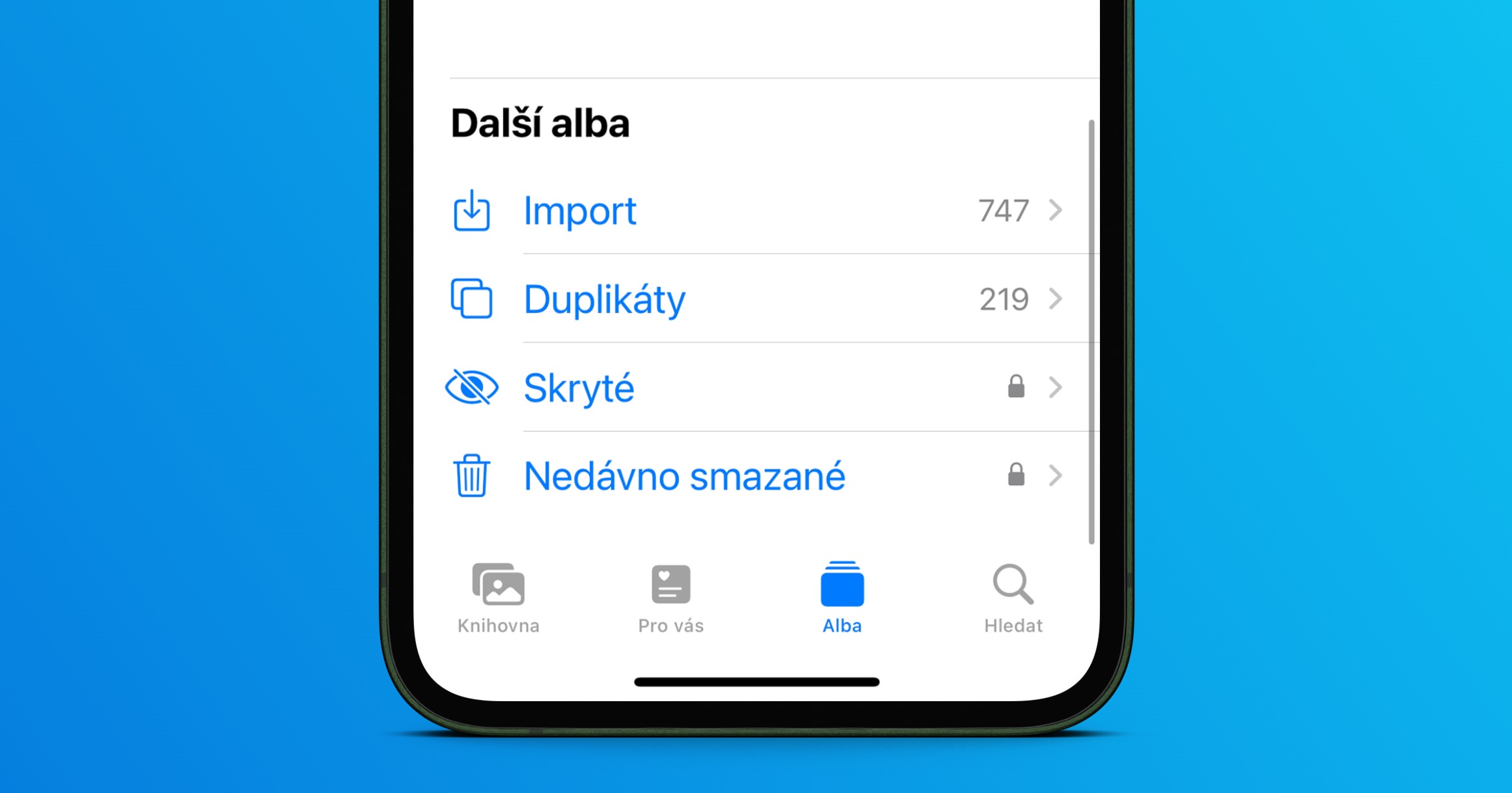

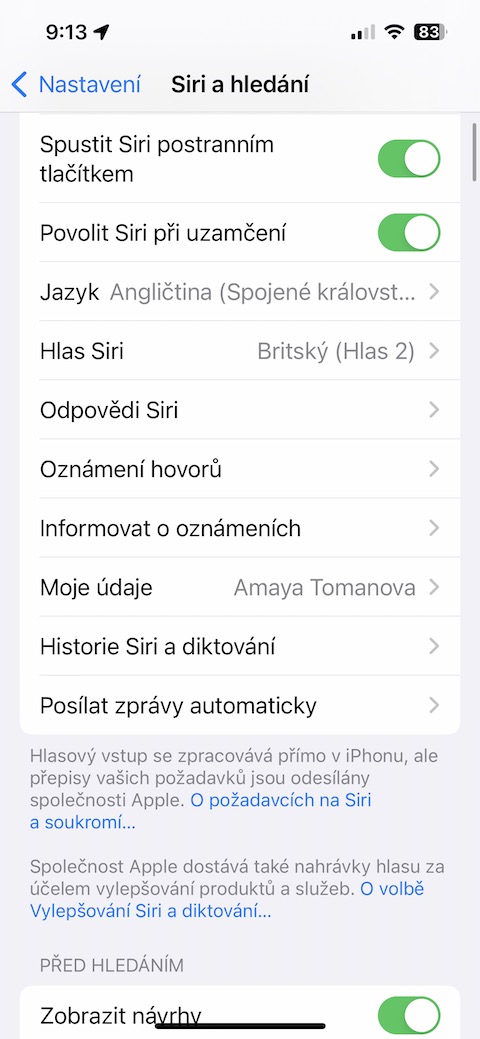
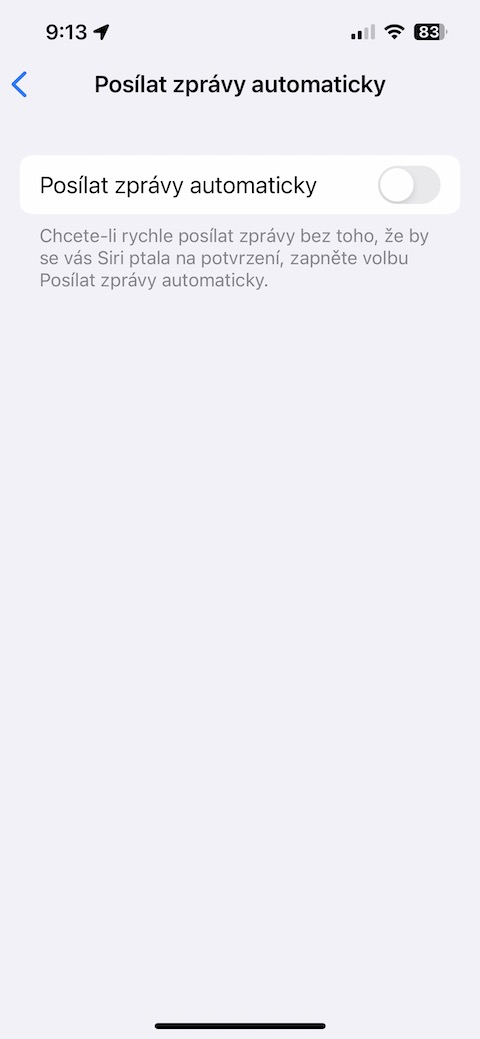
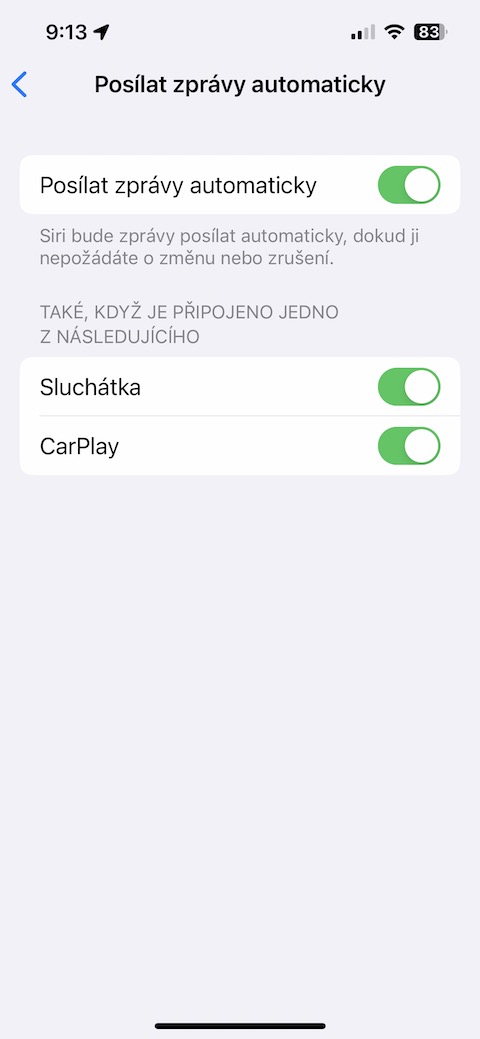
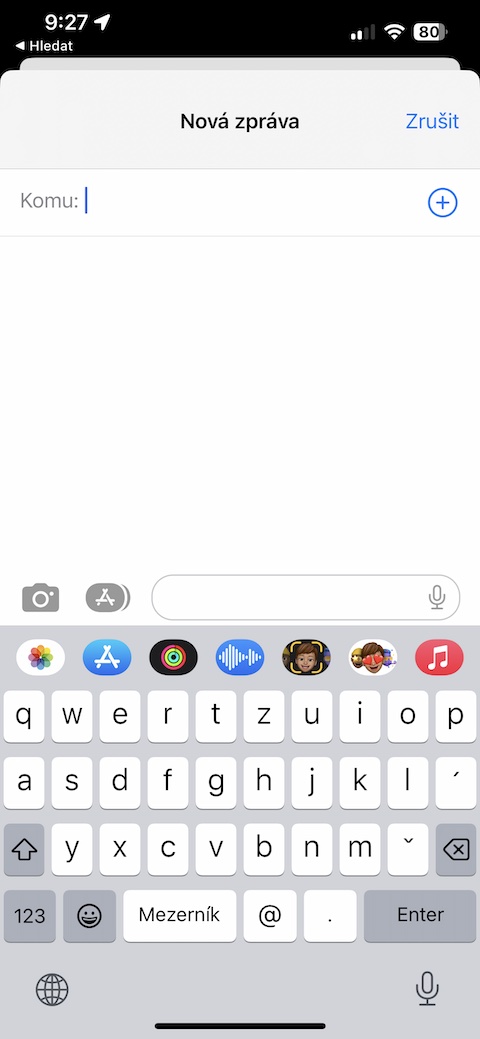
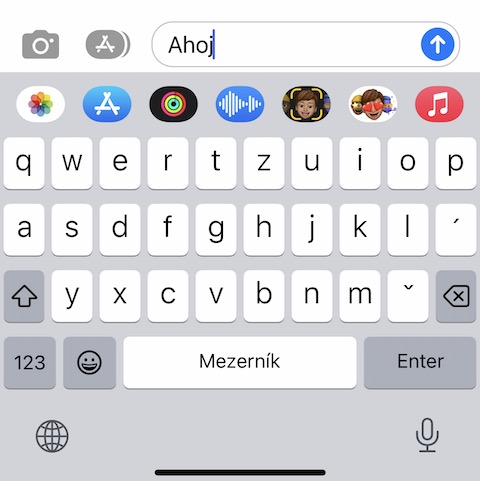






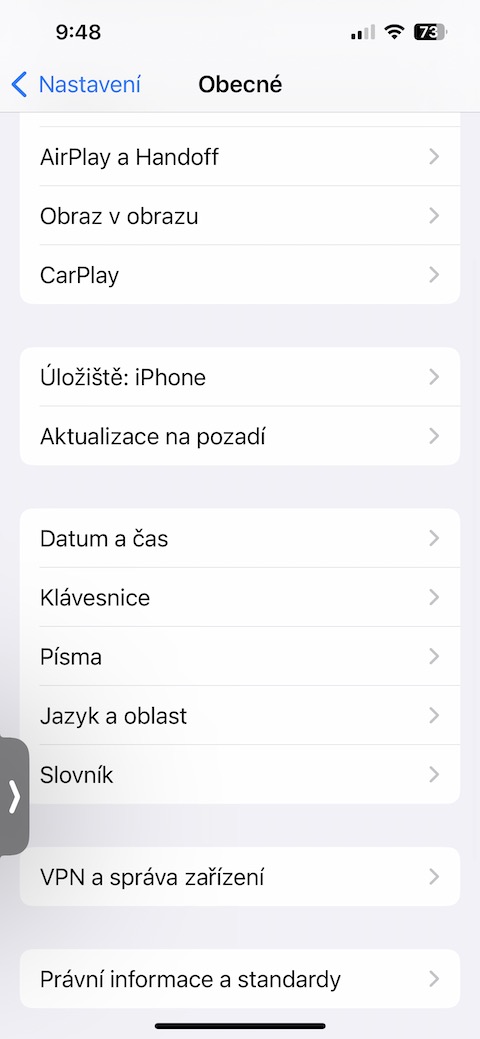
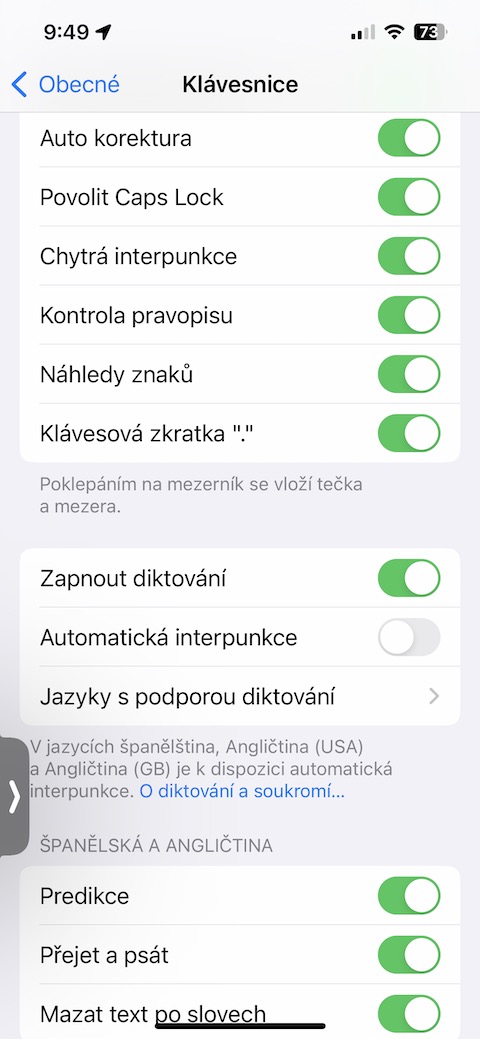
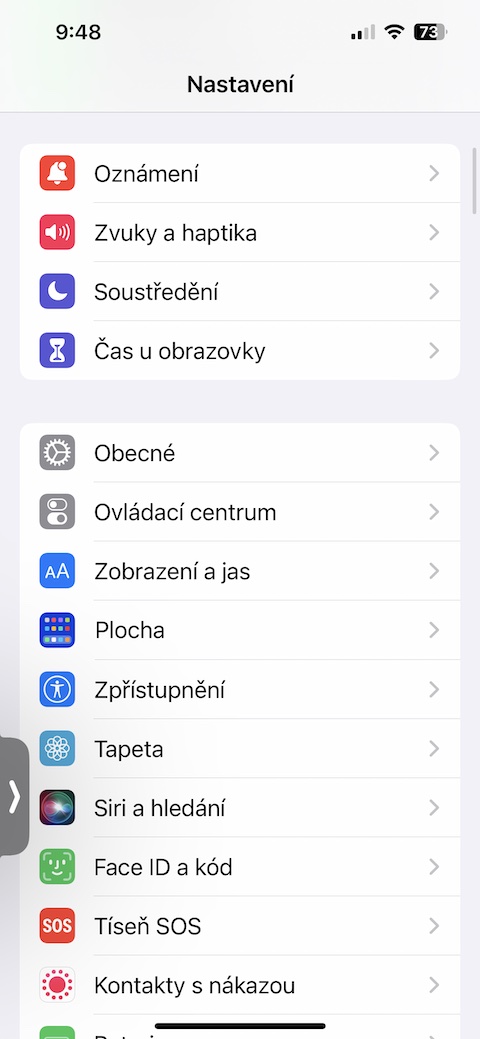

 ហោះហើរជុំវិញពិភពលោកជាមួយ Apple
ហោះហើរជុំវិញពិភពលោកជាមួយ Apple